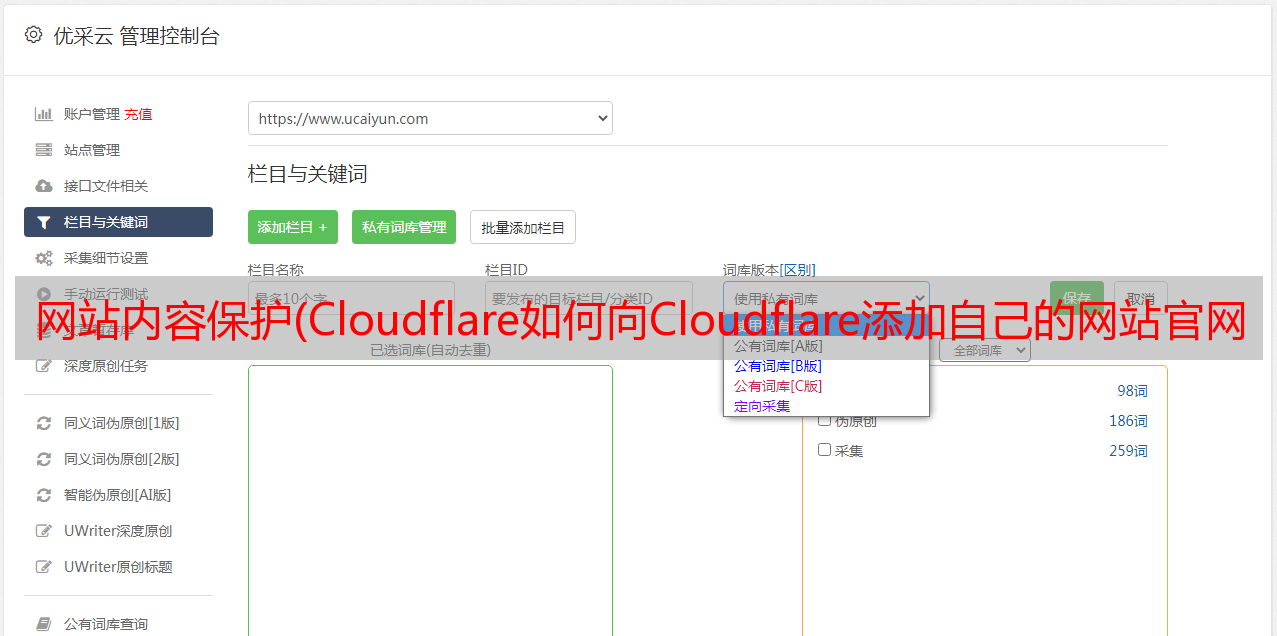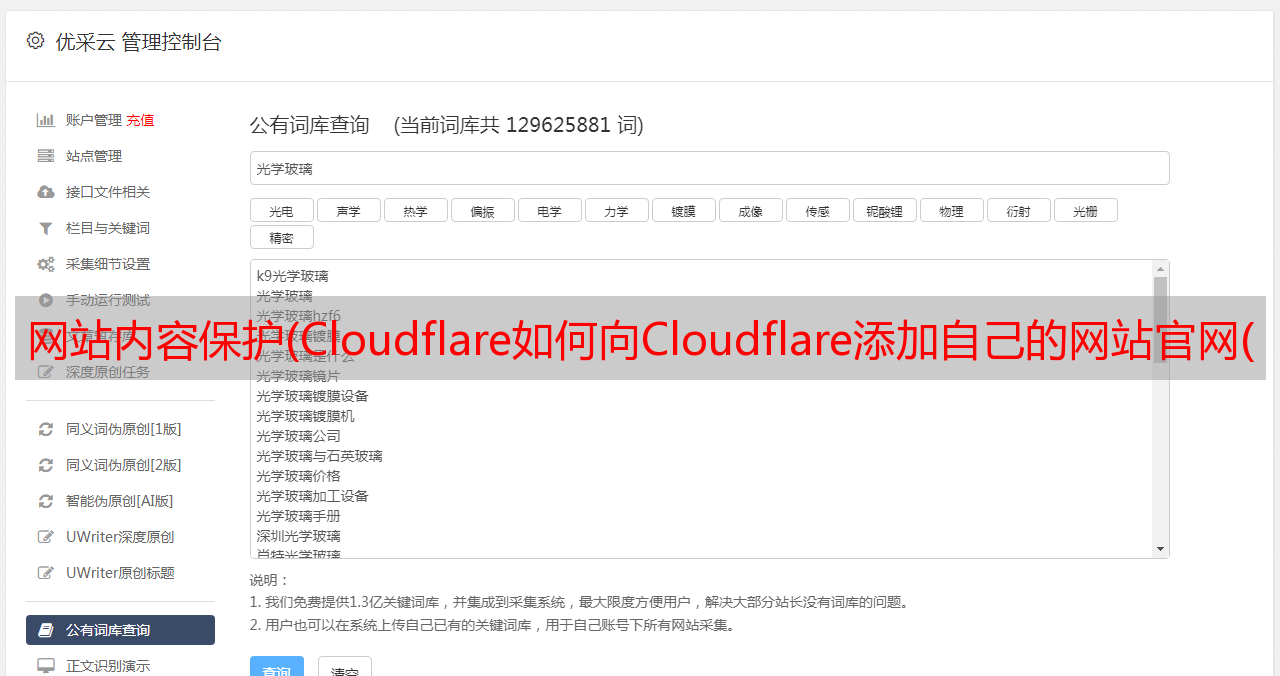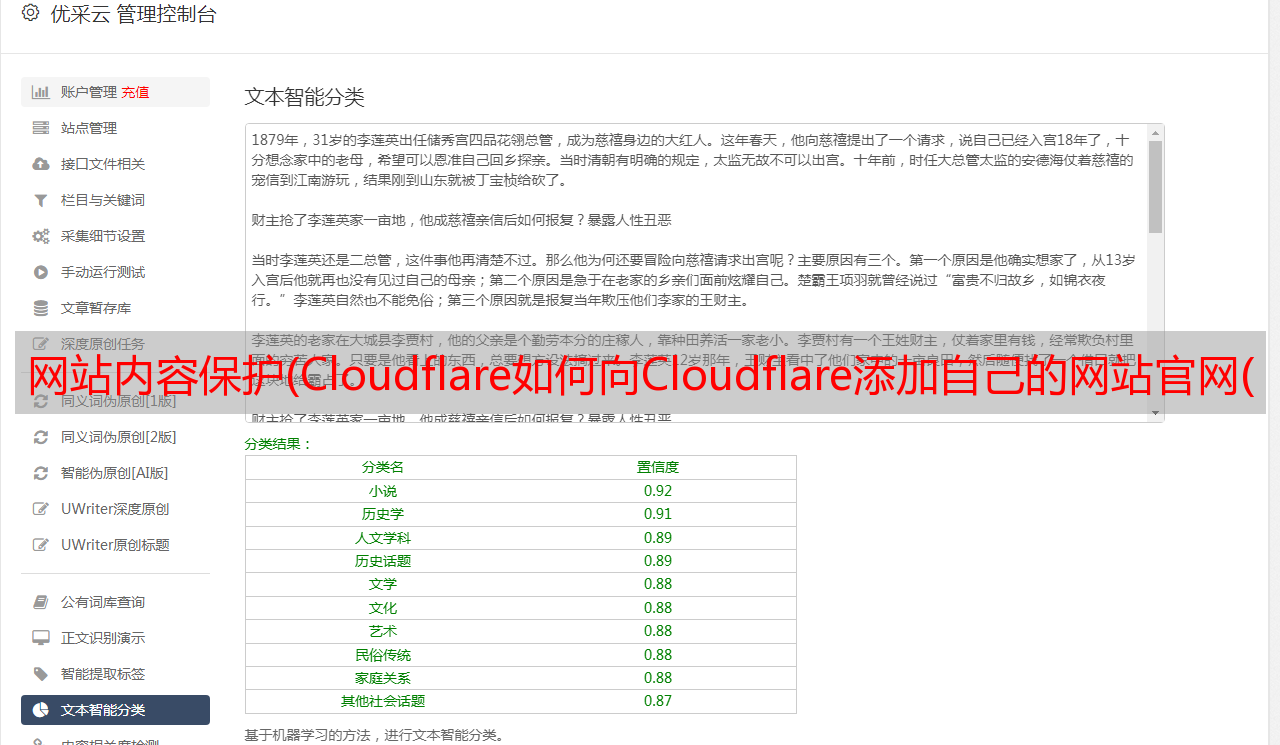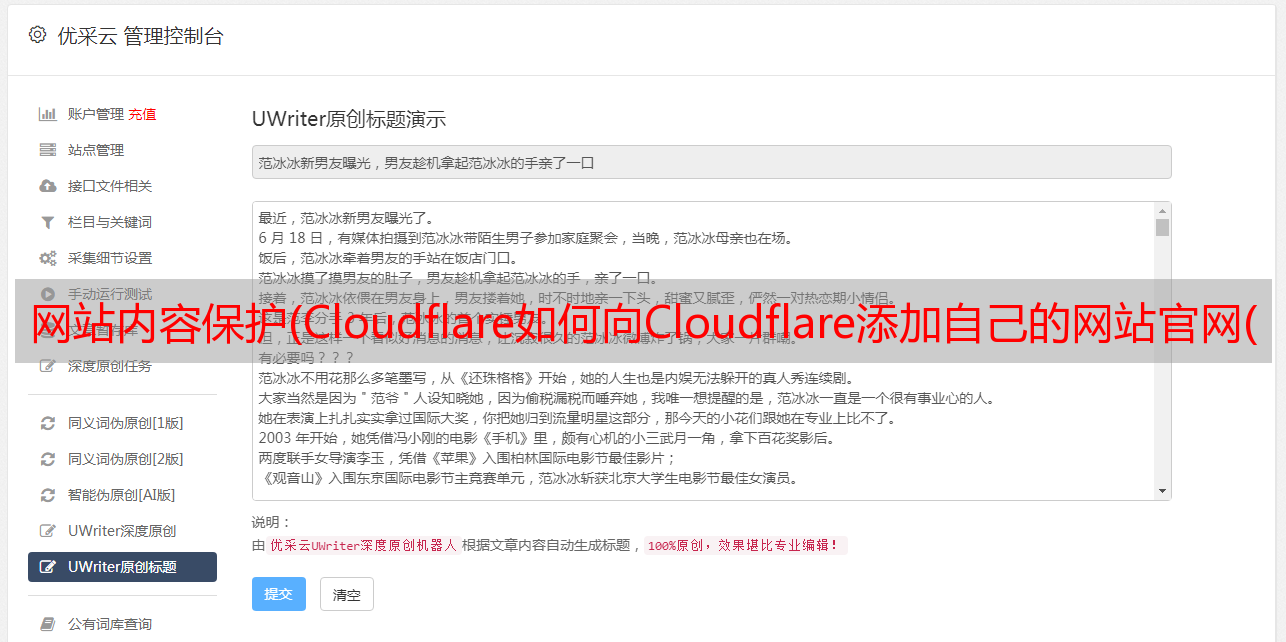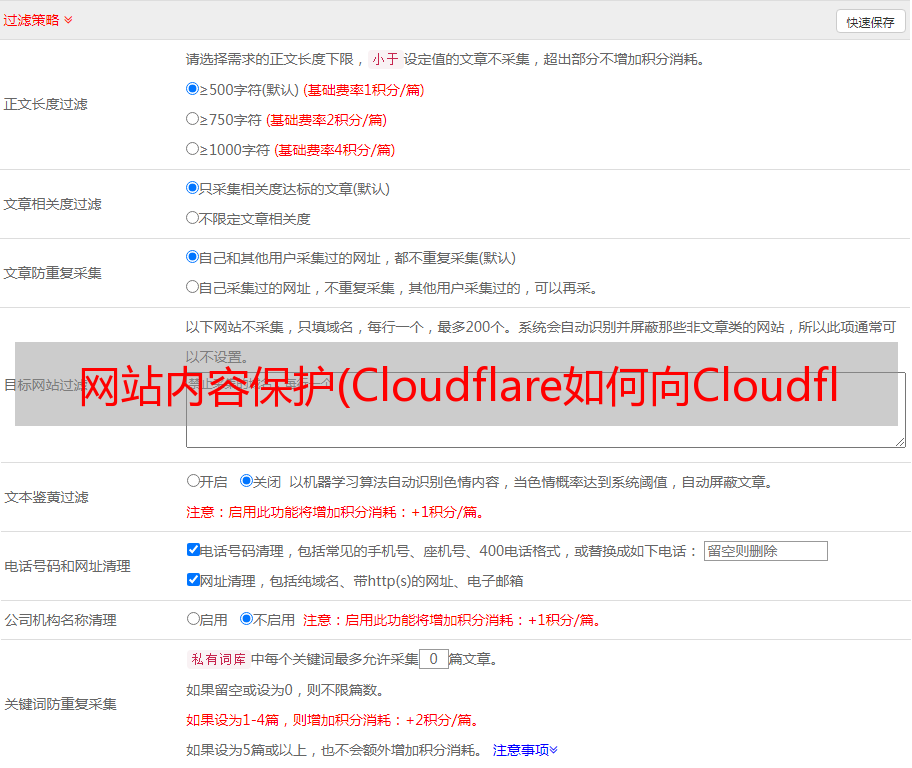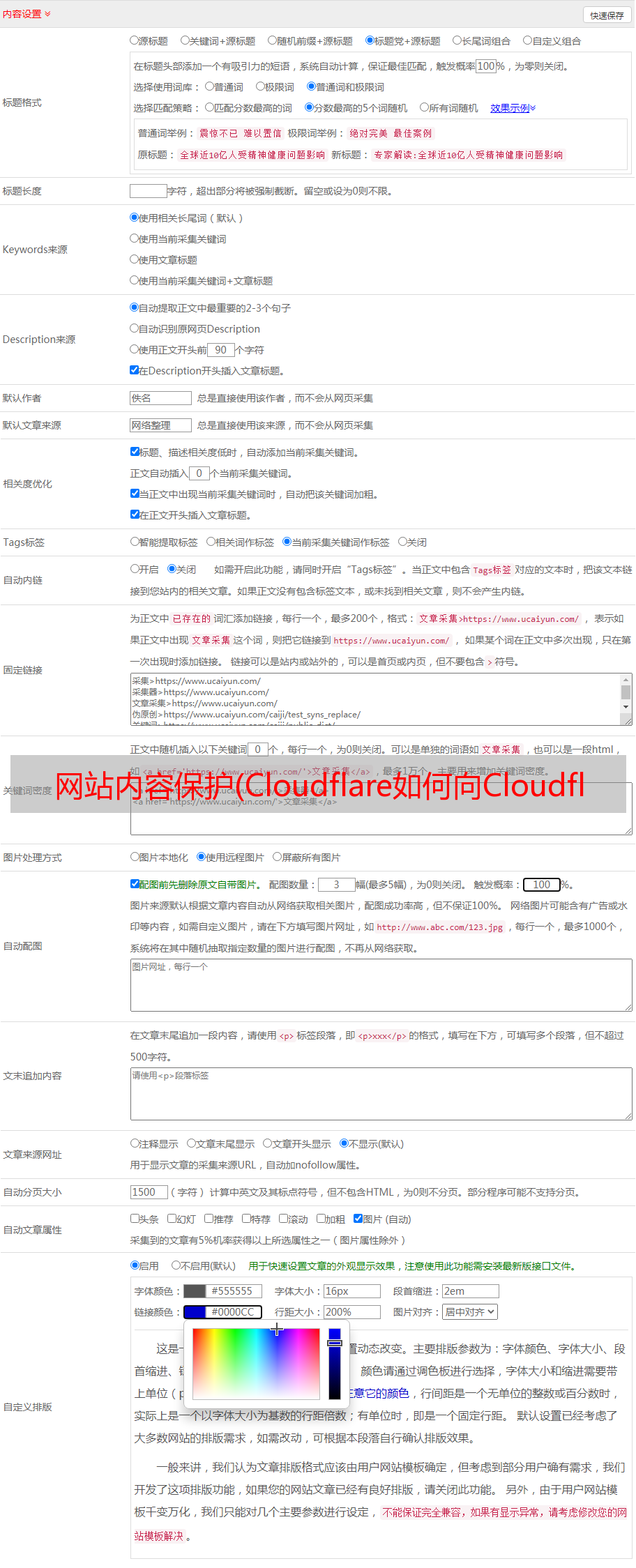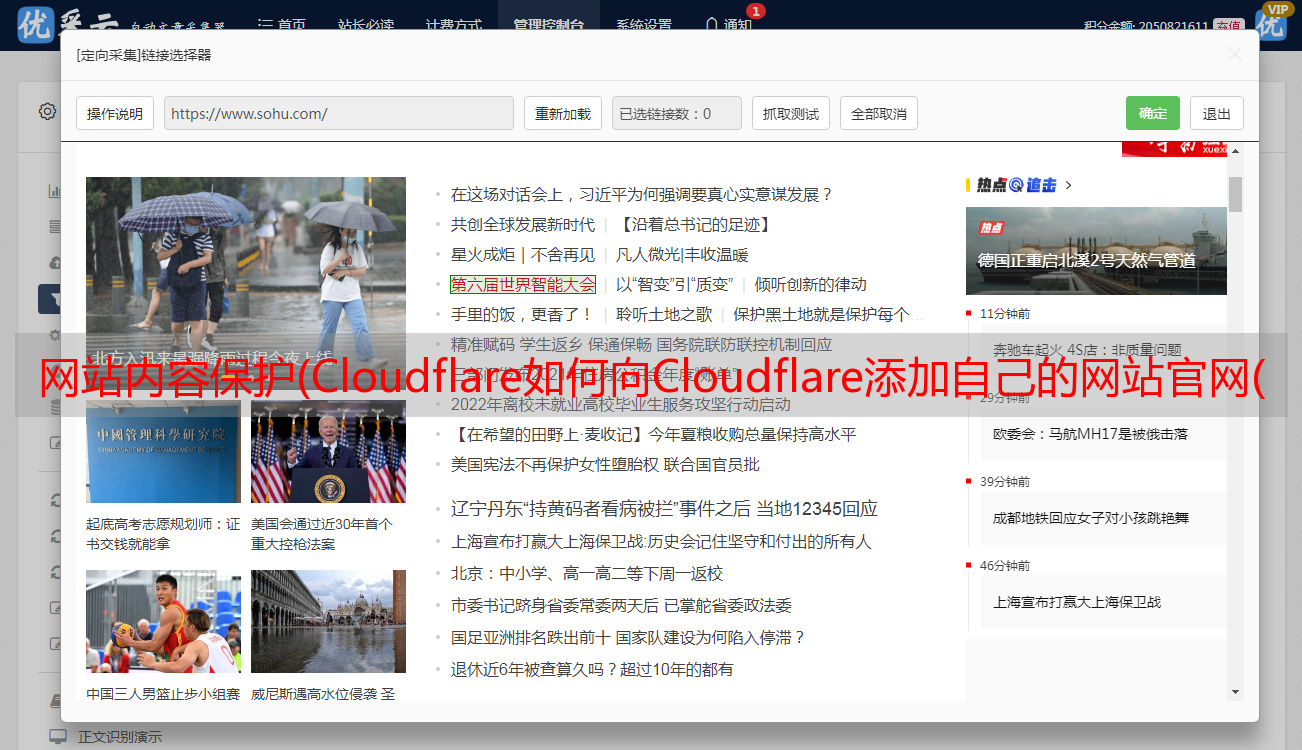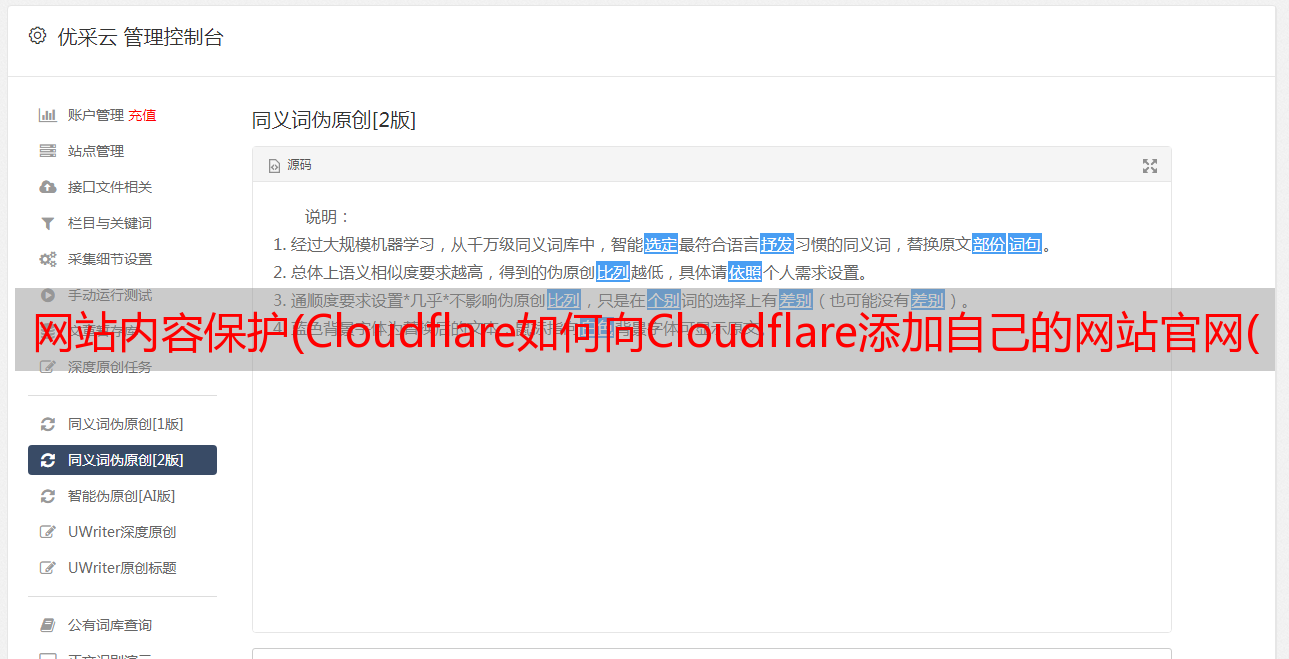网站内容保护(Cloudflare如何向Cloudflare添加自己的网站官网(组图))
优采云 发布时间: 2021-10-28 06:04网站内容保护(Cloudflare如何向Cloudflare添加自己的网站官网(组图))
前言
Cloudflare系列教程之前已经发过了,但是时间久了,界面和操作都发生了一些变化,新手操作起来可能会有些混乱。
本文定位为《小白象的Cloudflare入门配置教程》,主要讲Cloudflare CDN的使用。
详细介绍如何将自己的网站添加到Cloudflare,绑定解析域名,以及第一次使用时的常见问题。
什么是 Cloudflare?
Cloudflare 是全球最著名的 CDN 加速服务提供商,提供免费和付费的 网站 加速和保护服务。即使是免费版也提供了更全面、更强大的功能,非常好。
通过使用Cloudflare CDN服务提供的全局节点,一方面可以提高网站的响应速度和性能,节省源站资源;另一方面也可以保护网站免受攻击,保证网站在线的长期稳定。
如何将自己的 网站 添加到 Cloudflare
网站:Cloudflare-Web 性能和安全公司
首先,打开Cloudflare的官网,点击Sign Up注册一个账号。输入您的电子邮件地址和密码,然后单击创建帐户。
然后登录你的账户,进入控制面板,点击“+添加站点”开始添加站点。
输入您自己的域名 -> 添加站点。
选择免费 -> 确认计划。
这时候Cloudflare会自动扫描域名现有的DNS解析记录,如果找到,会在下方显示。如果没有显示或显示不正确,则需要我们自己设置。
域名解析记录类型,一般选择A记录,然后填写域名前缀(如@或www),服务器IP地址,选择CDN状态,输入后添加记录(Add Record)。
CDN 状态:
添加成功后会在下方显示,点击Continue继续。按照说明将您的域名服务器修改为 Cloudflare 提供的地址。
修改完成后,点击下方的“完成,检查域名服务器”,会显示“好消息!” 检测成功,即已成功添加并解析域名。
注意:修改域名服务器后,需要一定时间才能生效。它不会立即被检测到。稍等片刻。
添加网站成功后,我们以后可以通过工具栏上的DNS选项查看和修改Cloudflare的域名解析设置,开启和关闭CDN服务。
同样点击添加记录,填写分析记录并添加。
Cloudflare 添加域名的常见问题
这里总结了一些新手在使用Cloudflare时可能遇到的问题和疑问,供大家参考。
1、如何填写域名记录?
我们一般设置两条指向服务器IP地址的A记录,示例如下:
这样,域名和域名都指向了服务器,解析生效后就可以在网络上访问了。
更详细的内容请参考《Namesilo DNS 域名解析教程及常见问题解决方案汇总》。
2、如何修改域名服务器?
域名服务器需要在购买域名的商家的管理后台进行修改。由于不同商家的后端接口不同,无法统一说明。
通常,您可以查看是否有任何选项,例如 DNS 设置和更改名称服务器。
以Namesilo为例,可以参考《Namesilo域名购买和使用教程》第四步“设置DNS服务器”。
3、修改域名服务器后,Cloudflare检测不到
DNS 需要一定的时间才能生效。确认修改无误后,请耐心等待片刻,然后点击“重新检查”。
4、如何查看我的域名服务器?
我们可以自行检查域名服务器,判断设置是否生效。CMD运行nslookup -qt=ns域名->回车,name server就是域名服务器地址。
5、启用Cloudflare CDN后,网站访问速度变慢了吗?
Cloudflare的CDN节点大部分在国外(免费版),国内用户访问速度不稳定,国外访问速度很快。
更适合网站,主要面向国外访客(如外贸网站等);或者不关心速度,想节省源站资源的用户;或主要想使用其保护功能的用户。
结束语
事实上,在新用户的初始设置中,每一步都有提示。如果你能听懂英语,这相对简单。
Cloudflare 的整体体验和功能都非常好。它还提供了SSL证书、代码压缩、页面规则、防火墙等诸*敏*感*词*,免费版对于普通用户来说已经足够了。
更多推荐站点教程: